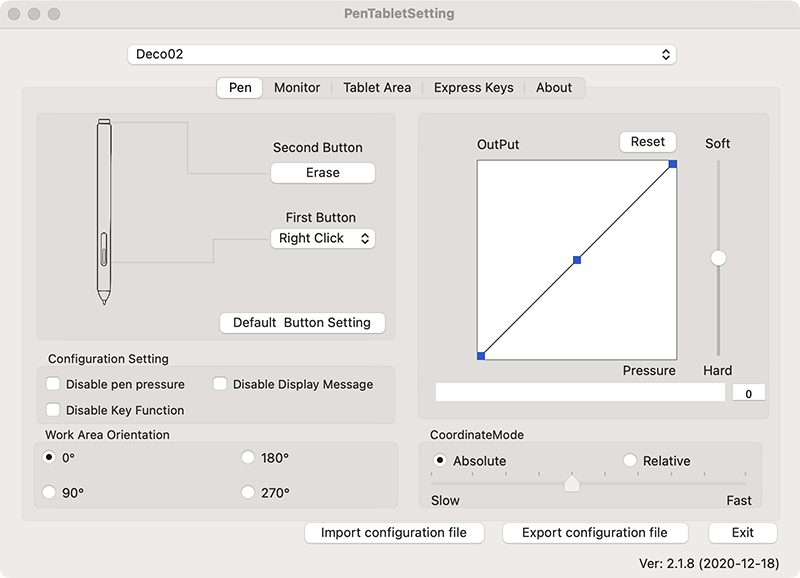¿Cómo Instalar el ControladorXPPen en MacOS Big Sur (11.0)?
. Asegúrese de que su MacOS sea Big Sur. Puede hacerlo haciendo clic en el icono de Apple en la esquina superior izquierda de su pantalla y luego seleccione "Acerca de esta Mac"
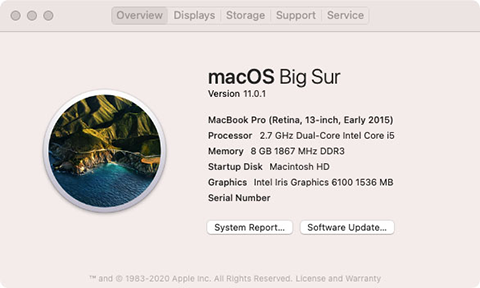
2. Vaya a la Carpeta de aplicaciones y asegúrese de desinstalar todos los controladores PenTablet actuales.
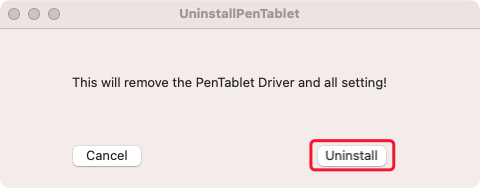
3. Reinicie su Mac.
4. Después de reiniciar, vaya al sitio web oficial de XP-PEN y descargue e instale el controlador Mac más nuevo para su tableta.
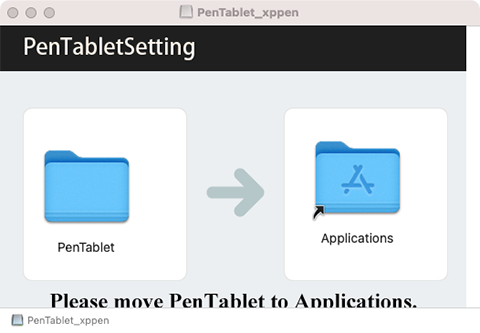
5. Vaya a su "Launch Pad" y abra "PenTabletSetting".

6. Cuando aparezca este mensaje, haga clic en "Abrir" y escriba su contraseña para ejecutar "PenTabletSetting".
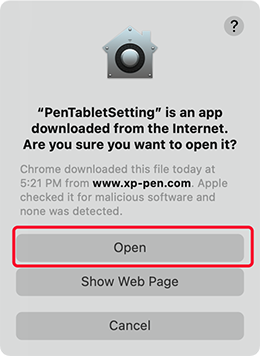
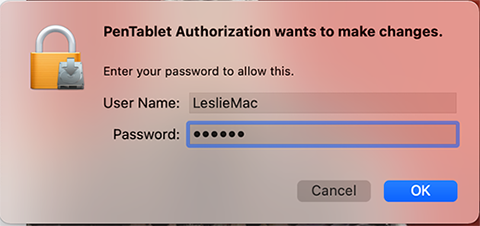
7. Cuando aparezcan estos mensajes, haga clic en "Abrir" para ejecutarlos todos.
"PenTabletDriverUX"

"MsgDisplay"
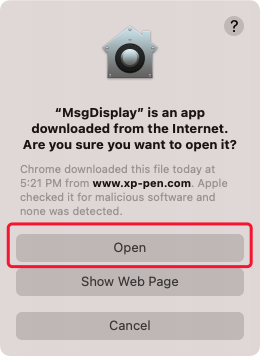
"PenTabletInfo"
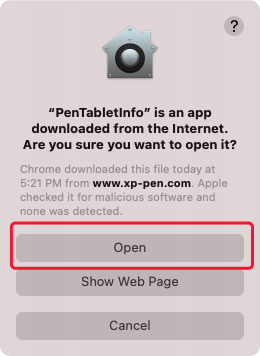
8. Cuando se abra la configuración de la tableta, haga clic en "Abrir preferencias del sistema".
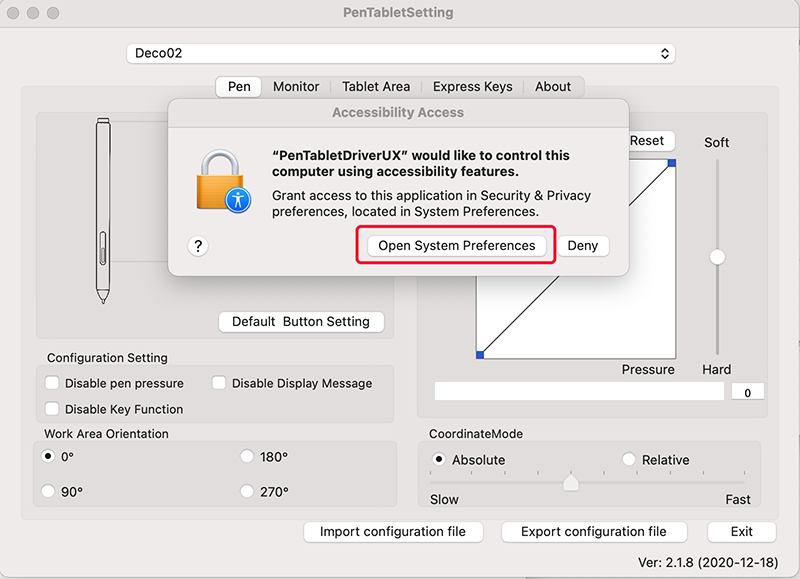
9. Desbloquee la lista de Accesibilidad haciendo clic en el ícono del candado e ingrese su contraseña si es necesario, luego asegúrese de que "PenTabletDriverUX" esté marcado y luego ciérrelo.
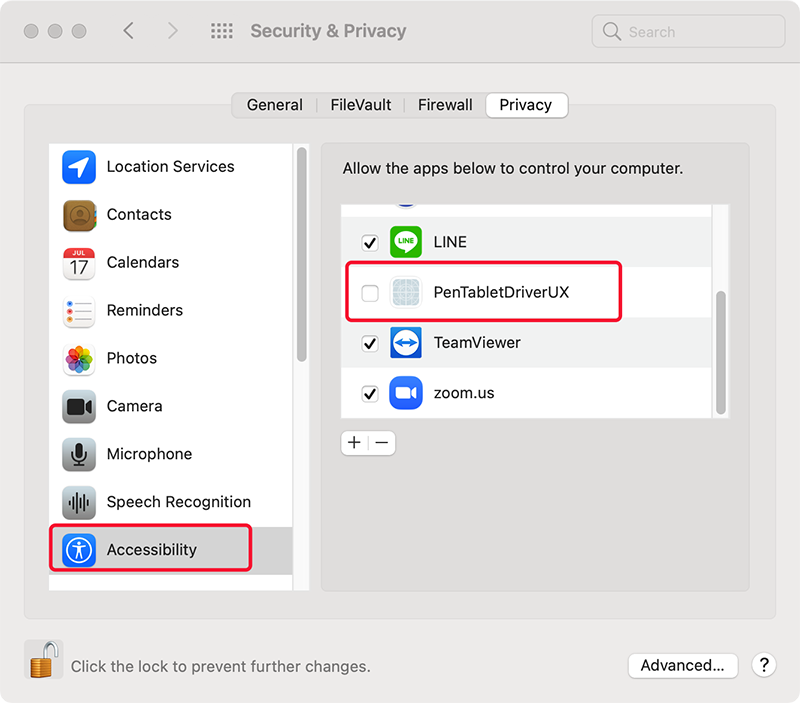
10. Reinicie su Mac por última vez y, después de reiniciar, inicie PenTabletSetting. La ventana debería verse así. Mueva el cursor a la ventana de prueba de presión.